Przegląd trybu [Zdjęcie]
![Obraz przedstawiający rozmieszczenie poszczególnych funkcji na ekranie trybu [Zdjęcie] w aplikacji Aparat. Obszar górny: 1 do 3. Prawa strona urządzenia: 4 i 7. Dolny obszar: 5, 6 i 8 do 13.](image/scr-245-camera-photo-overview.png)
-
Google Lens
-
Informacje o stanie
-
 (Ikona lampy błyskowej): Stuknij, aby wyłączyć lampę błyskową lub ustawić ją na auto. Kolor tła ikony lampy błyskowej zmienia się na biały po włączeniu lampy błyskowej.
(Ikona lampy błyskowej): Stuknij, aby wyłączyć lampę błyskową lub ustawić ją na auto. Kolor tła ikony lampy błyskowej zmienia się na biały po włączeniu lampy błyskowej. -
 (Ikona trybu nocnego) (Tylko aparat główny): Ikona ta pojawia się przy słabym oświetleniu i automatycznym włączeniu funkcji [Tryb nocny]. Funkcja [Tryb nocny] umożliwia rejestrowanie wyraźnych zdjęć nocą lub w warunkach bardzo słabego oświetlenia. Funkcję [Tryb nocny] można tymczasowo wyłączyć, stukając tę ikonę.
(Ikona trybu nocnego) (Tylko aparat główny): Ikona ta pojawia się przy słabym oświetleniu i automatycznym włączeniu funkcji [Tryb nocny]. Funkcja [Tryb nocny] umożliwia rejestrowanie wyraźnych zdjęć nocą lub w warunkach bardzo słabego oświetlenia. Funkcję [Tryb nocny] można tymczasowo wyłączyć, stukając tę ikonę. -
 (Ikona rejestrowania w zbliżeniu) (Tylko aparat główny): Ikona ta pojawia się po włączeniu funkcji [Rejestrowanie w zbliżeniu]. Funkcja [Rejestrowanie w zbliżeniu] przełącza się automatycznie na obiektyw ultraszerokokątny, co umożliwia ustawienie ostrości na szczegółach obiektu przy zbliżaniu się do niego. Funkcję [Rejestrowanie w zbliżeniu] można tymczasowo wyłączyć, stukając tę ikonę.
(Ikona rejestrowania w zbliżeniu) (Tylko aparat główny): Ikona ta pojawia się po włączeniu funkcji [Rejestrowanie w zbliżeniu]. Funkcja [Rejestrowanie w zbliżeniu] przełącza się automatycznie na obiektyw ultraszerokokątny, co umożliwia ustawienie ostrości na szczegółach obiektu przy zbliżaniu się do niego. Funkcję [Rejestrowanie w zbliżeniu] można tymczasowo wyłączyć, stukając tę ikonę.
-
-
Obiektyw aparatu z przodu
-
Użyj przycisku regulacji głośności, aby powiększać i pomniejszać obraz.
-
Stuknij jeden z przycisków kąta, aby przełączyć kąty widzenia.
Muśnij przycisk kąta w lewo i w prawo (w orientacji pionowej) lub w górę i w dół (w orientacji poziomej), aby powiększyć lub pomniejszyć obraz. Można w sposób płynny powiększać i pomniejszać obraz bez zmiany kątów widzenia.
Obraz można również powiększać lub pomniejszać, ściskając go lub rozsuwając na wizjerze, albo naciskając przycisk głośności.
-
Stuknij, aby zmienić ustawienia.
- Proporcje: Stuknij, aby zmienić współczynnik proporcji.
- Samowyzw.: Stuknij, aby wybrać ustawienie samowyzwalacza.
- Lampa błysk.: Stuknij, aby wybrać ustawienie lampy błyskowej.
Stuknij przycisk [Menu], aby zmienić bardziej szczegółowe ustawienia.
-
Użyj przycisku migawki, aby uruchomić aplikację Aparat lub robić zdjęcia.
-
Przełącz aparat przedni i główny.
-
Wybierz tryb.
Aby znaleźć żądany tryb, muśnij palcem w lewo lub w prawo.
-
Wróć lub zakończ pracę aplikacji Aparat.
-
Stuknij miniaturę, aby wyświetlić zdjęcia i nagrania wideo w aplikacji Zdjęcia Google.
Stuknij
 (Ikona udostępnij), aby udostępnić zdjęcie lub nagranie wideo, albo
(Ikona udostępnij), aby udostępnić zdjęcie lub nagranie wideo, albo  (Ikona edycji), aby przeprowadzić jego edycję. Aby ukryć lub wyświetlić ikony, stuknij ten ekran.
(Ikona edycji), aby przeprowadzić jego edycję. Aby ukryć lub wyświetlić ikony, stuknij ten ekran.Więcej informacji o aplikacji Zdjęcia Google można znaleźć na stronie support.google.com/photos.
Stuknij
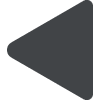 (Przycisk wstecz), aby wrócić do aplikacji Aparat.
(Przycisk wstecz), aby wrócić do aplikacji Aparat. -
Używaj przycisku migawki do robienia zdjęć.
-
Stuknij, aby wybrać sposób wykończenia obrazów (Wygląd). Każdy z nich jest zoptymalizowany pod kątem różnych kombinacji odcieni kolorów, nasycenia, kontrastu, ostrości, jasności i innych parametrów obrazu, co pozwala skonfigurować obróbkę obrazu przy idealnie zrównoważonym doborze tych parametrów.
Aby uzyskać szczegółowe informacje o poszczególnych zaprogramowanych wyglądach, stuknij
 (Przycisk Więcej...).
(Przycisk Więcej...).
